JavaScript はシンプルなデジタルカウントダウンを実装します_javascript スキル
JavaScript でカウントダウンを表示するメソッドは、10 秒からカウントの終わり (つまり 0) まで減少します。コードは次のとおりです。
runCount(10);
function runCount(t){
if(t>0){
document.getElementById(‘shownum').innerHTML = t;
t–;
setTimeout(function(){runCount(t);},1000);
}else{
document.getElementById(‘shownum').innerHTML = ‘倒计时结束!';
}
}
js は動的カウントダウン関数を実装します * a はバックグラウンドから受信したタイムスタンプであり、ミリ秒に変換する必要があります
<div>
距明年还有:
<span id='daya'></span>天
<span id='hoursa'></span>小时
<span id='minua'></span>分
<span id='secoa'></span>秒
</div>
<script type="text/javascript">
/**
*
* copyright WE 2012.7
* js实现动态倒计时功能
* a是从后台接收到的时间戳,需转换成毫秒单位
*
*/
var a=12345678; //以毫秒为单位
function fomtime()
{
a=a-1000;
var b=new Date();
b.setTime(0);
var c=new Date();
c.setTime(a);
var day1=b.getDate(); //为方便调用,把天数、小时等单独定义
var hours1=b.getHours();
var minu1=b.getMinutes();
var seco1=b.getSeconds();
var day2=c.getDate();
var hours2=c.getHours();
var minu2=c.getMinutes();
var seco2=c.getSeconds();
var day=day2-day1;
var hours=hours2-hours1;
var minu=minu2-minu1;
var seco=seco2-seco1;
document.getElementById('daya').innerHTML=day;
document.getElementById('hoursa').innerHTML=hours;
document.getElementById('minua').innerHTML=minu;
document.getElementById('secoa').innerHTML=seco;
setTimeout("fomtime()",1000);
}
fomtime();
</script>
日別カウントダウン
HTML コード 1:
<Script Language="JavaScript">
<!-- Begin
var timedate= new Date("January 14,2006");
var times="研究生考试";
var now = new Date();
var date = timedate.getTime() - now.getTime();
var time = Math.floor(date / (1000 * 60 * 60 * 24));
if (time >= 0) ;
document.write("<li><font color=#DEDBDE>现在离2006年"+times+"还有: <font color=#ffffff><b>"+time +"</b></font> 天</font></li>");
// End -->
</Script>
<script language="JavaScript" type="text/javascript">
function djs(){
var urodz= new Date("11/12/2008");
var now = new Date();
var num
var ile = urodz.getTime() - now.getTime();
var dni = Math.floor(ile / (1000 * 60 * 60 * 24));
if (dni >1)num=dni+1
else if (dni == 1)num=2
else if (dni == 0)num=1
else num=0
document.write(num)
}
</script>
秒単位で正確な JavaScript カウントダウン コード
<form name="form1">
<div align="center" align="center">
<center>离2013年还有:<br>
<input type="textarea" name="left" size="35" style="text-align: center">
</center>
</div>
</form>
<script LANGUAGE="javascript">
startclock()
var timerID = null;
var timerRunning = false;
function showtime() {
Today = new Date();
var NowHour = Today.getHours();
var NowMinute = Today.getMinutes();
var NowMonth = Today.getMonth();
var NowDate = Today.getDate();
var NowYear = Today.getYear();
var NowSecond = Today.getSeconds();
if (NowYear <2000)
NowYear=1900+NowYear;
Today = null;
Hourleft = 23 - NowHour
Minuteleft = 59 - NowMinute
Secondleft = 59 - NowSecond
Yearleft = 2009 - NowYear
Monthleft = 12 - NowMonth - 1
Dateleft = 31 - NowDate
if (Secondleft<0)
{
Secondleft=60+Secondleft;
Minuteleft=Minuteleft-1;
}
if (Minuteleft<0)
{
Minuteleft=60+Minuteleft;
Hourleft=Hourleft-1;
}
if (Hourleft<0)
{
Hourleft=24+Hourleft;
Dateleft=Dateleft-1;
}
if (Dateleft<0)
{
Dateleft=31+Dateleft;
Monthleft=Monthleft-1;
}
if (Monthleft<0)
{
Monthleft=12+Monthleft;
Yearleft=Yearleft-1;
}
Temp=Yearleft+'年, '+Monthleft+'月, '+Dateleft+'天, '+Hourleft+'小时, '+Minuteleft+'分, '+Secondleft+'秒'
document.form1.left.value=Temp;
timerID = setTimeout("showtime()",1000);
timerRunning = true;
}
var timerID = null;
var timerRunning = false;
function stopclock () {
if(timerRunning)
clearTimeout(timerID);
timerRunning = false;
}
function startclock () {
stopclock();
showtime();
}
// -->
</script>
HTML コード:
<!--倒计时Javascript begin-->
<script language="JavaScript">
<!--
function DigitalTime1()
{
var deadline= new Date("08/13/2007") //开幕倒计时
var symbol="8月13日"
var now = new Date()
var diff = -480 - now.getTimezoneOffset() //是北京时间和当地时间的时间差
var leave = (deadline.getTime() - now.getTime()) + diff*60000
var day = Math.floor(leave / (1000 * 60 * 60 * 24))
var hour = Math.floor(leave / (1000*3600)) - (day * 24)
var minute = Math.floor(leave / (1000*60)) - (day * 24 *60) - (hour * 60)
var second = Math.floor(leave / (1000)) - (day * 24 *60*60) - (hour * 60 * 60) - (minute*60)
var deadline_2= new Date("08/13/2004") //开幕后计时
var symbol_2="8月13日"
var now_2 = new Date()
var diff_2 = -480 - now.getTimezoneOffset() //是北京时间和当地时间的时间差
var leave_2 = (now_2.getTime() - deadline_2.getTime()) + diff_2*60000
var day_2 = Math.floor(leave_2 / (1000 * 60 * 60 * 24))
var hour_2 = Math.floor(leave_2 / (1000*3600)) - (day_2 * 24)
var minute_2 = Math.floor(leave_2 / (1000*60)) - (day_2 * 24 *60) - (hour_2 * 60)
var second_2 = Math.floor(leave_2 / (1000)) - (day_2 * 24 *60*60) - (hour_2 * 60 * 60) - (minute_2*60)
day=day+1;
day_2=day_2+1;
if (day>0) //还未开幕
{
//LiveClock1.innerHTML = "现在"+symbol+"天"
LiveClock1.innerHTML = "<font
setTimeout("DigitalTime1()",1000)
}
if (day<0) //已经开幕
{
//LiveClock1.innerHTML = "现在离"+symbol+"还有"+day+"天"+hour+"小时"+minute+"分"+second +"秒"
LiveClock1.innerHTML = "<font
setTimeout("DigitalTime1()",1000)
}
if (day==0) //正在开幕
{
//LiveClock1.innerHTML = "现在"+symbol+"天"
LiveClock1.innerHTML = "<font
setTimeout("DigitalTime1()",1000)
}
if (day<0 & day_2>19) //某某运动会结束
{
//LiveClock1.innerHTML = "现在离"+symbol+"还有"+day+"天"+hour+"小时"+minute+"分"+second +"秒"
LiveClock1.innerHTML = "<font
setTimeout("DigitalTime1()",1000)
}
}
// -->
</script>
<!--倒计时Javascript end-->
<body onload=DigitalTime1()>
<div id= LiveClock1></div>
</body>
時間ごとのカウントダウン
HTML コード:
<SCRIPT LANGUAGE="JavaScript">
<!--
var maxtime = 60*60 //一个小时,按秒计算,自己调整!
function CountDown(){
if(maxtime>=0){
minutes = Math.floor(maxtime/60);
seconds = Math.floor(maxtime%60);
msg = "距离结束还有"+minutes+"分"+seconds+"秒";
document.all["timer"].innerHTML=msg;
if(maxtime == 5*60)
alert('注意,还有5分钟!');
--maxtime;
}
else{
clearInterval(timer);
alert("时间到,结束!");
}
}
timer = setInterval("CountDown()",1000);
//-->
</SCRIPT>
<div id="timer" style="color:red"></div>
JavaScript カウントダウン タイマー - システム時間の自己検証を使用
今回は、カウントダウンをより正確にするために、手動調整を行わずにシステム時間を使用してカウントダウンを自己チェックします。コードと詳細なコメントは次のとおりです。
<span id="clock">00:01:11:00</span>
<input id="startB" type="button" value="start countdown!" onclick="run()">
<input id="endB" type="button" value="stop countdown!" onclick="stop()">
<br>
<input id="diff" type="text">
<input id="next" type="text">
<script language="Javascript">
var normalelapse = 100;
var nextelapse = normalelapse;
var counter;
var startTime;
var start = clock.innerText;
var finish = "00:00:00:00";
var timer = null;
// 开始运行
function run() {
startB.disabled = true;
endB.disabled = false;
counter = 0;
// 初始化开始时间
startTime = new Date().valueOf();
// nextelapse是定时时间, 初始时为100毫秒
// 注意setInterval函数: 时间逝去nextelapse(毫秒)后, onTimer才开始执行
timer = window.setInterval("onTimer()", nextelapse);
}
// 停止运行
function stop() {
startB.disabled = false;
endB.disabled = true;
window.clearTimeout(timer);
}
window.onload = function() {
endB.disabled = true;
};
// 倒计时函数
function onTimer()
{
if (start == finish)
{
window.clearInterval(timer);
alert("time is up!");
return;
}
var hms = new String(start).split(":");
var ms = new Number(hms[3]);
var s = new Number(hms[2]);
var m = new Number(hms[1]);
var h = new Number(hms[0]);
ms -= 10;
if (ms < 0)
{
ms = 90;
s -= 1;
if (s < 0)
{
s = 59;
m -= 1;
}
if (m < 0)
{
m = 59;
h -= 1;
}
}
var ms = ms < 10 ? ("0" + ms) : ms;
var ss = s < 10 ? ("0" + s) : s;
var sm = m < 10 ? ("0" + m) : m;
var sh = h < 10 ? ("0" + h) : h;
start = sh + ":" + sm + ":" + ss + ":" + ms;
clock.innerText = start;
// 清除上一次的定时器
window.clearInterval(timer);
// 自校验系统时间得到时间差, 并由此得到下次所启动的新定时器的时间nextelapse
counter++;
var counterSecs = counter * 100;
var elapseSecs = new Date().valueOf() - startTime;
var diffSecs = counterSecs - elapseSecs;
nextelapse = normalelapse + diffSecs;
diff.value = counterSecs + "-" + elapseSecs + "=" + diffSecs;
next.value = "nextelapse = " + nextelapse;
if (nextelapse < 0) nextelapse = 0;
// 启动新的定时器
timer = window.setInterval("onTimer()", nextelapse);
}
</script>

ホットAIツール

Undresser.AI Undress
リアルなヌード写真を作成する AI 搭載アプリ

AI Clothes Remover
写真から衣服を削除するオンライン AI ツール。

Undress AI Tool
脱衣画像を無料で

Clothoff.io
AI衣類リムーバー

AI Hentai Generator
AIヘンタイを無料で生成します。

人気の記事

ホットツール

メモ帳++7.3.1
使いやすく無料のコードエディター

SublimeText3 中国語版
中国語版、とても使いやすい

ゼンドスタジオ 13.0.1
強力な PHP 統合開発環境

ドリームウィーバー CS6
ビジュアル Web 開発ツール

SublimeText3 Mac版
神レベルのコード編集ソフト(SublimeText3)

ホットトピック
 7381
7381
 15
15
 1628
1628
 14
14
 1357
1357
 52
52
 1267
1267
 25
25
 1216
1216
 29
29
 WebSocket と JavaScript を使用してオンライン音声認識システムを実装する方法
Dec 17, 2023 pm 02:54 PM
WebSocket と JavaScript を使用してオンライン音声認識システムを実装する方法
Dec 17, 2023 pm 02:54 PM
WebSocket と JavaScript を使用してオンライン音声認識システムを実装する方法 はじめに: 技術の継続的な発展により、音声認識技術は人工知能の分野の重要な部分になりました。 WebSocket と JavaScript をベースとしたオンライン音声認識システムは、低遅延、リアルタイム、クロスプラットフォームという特徴があり、広く使用されるソリューションとなっています。この記事では、WebSocket と JavaScript を使用してオンライン音声認識システムを実装する方法を紹介します。
 WebSocket と JavaScript: リアルタイム監視システムを実装するための主要テクノロジー
Dec 17, 2023 pm 05:30 PM
WebSocket と JavaScript: リアルタイム監視システムを実装するための主要テクノロジー
Dec 17, 2023 pm 05:30 PM
WebSocketとJavaScript:リアルタイム監視システムを実現するためのキーテクノロジー はじめに: インターネット技術の急速な発展に伴い、リアルタイム監視システムは様々な分野で広く利用されています。リアルタイム監視を実現するための重要なテクノロジーの 1 つは、WebSocket と JavaScript の組み合わせです。この記事では、リアルタイム監視システムにおける WebSocket と JavaScript のアプリケーションを紹介し、コード例を示し、その実装原理を詳しく説明します。 1.WebSocketテクノロジー
 WebSocketとJavaScriptを使ったオンライン予約システムの実装方法
Dec 17, 2023 am 09:39 AM
WebSocketとJavaScriptを使ったオンライン予約システムの実装方法
Dec 17, 2023 am 09:39 AM
WebSocket と JavaScript を使用してオンライン予約システムを実装する方法 今日のデジタル時代では、ますます多くの企業やサービスがオンライン予約機能を提供する必要があります。効率的かつリアルタイムのオンライン予約システムを実装することが重要です。この記事では、WebSocket と JavaScript を使用してオンライン予約システムを実装する方法と、具体的なコード例を紹介します。 1. WebSocket とは何ですか? WebSocket は、単一の TCP 接続における全二重方式です。
 JavaScript と WebSocket を使用してリアルタイムのオンライン注文システムを実装する方法
Dec 17, 2023 pm 12:09 PM
JavaScript と WebSocket を使用してリアルタイムのオンライン注文システムを実装する方法
Dec 17, 2023 pm 12:09 PM
JavaScript と WebSocket を使用してリアルタイム オンライン注文システムを実装する方法の紹介: インターネットの普及とテクノロジーの進歩に伴い、ますます多くのレストランがオンライン注文サービスを提供し始めています。リアルタイムのオンライン注文システムを実装するには、JavaScript と WebSocket テクノロジを使用できます。 WebSocket は、TCP プロトコルをベースとした全二重通信プロトコルで、クライアントとサーバー間のリアルタイム双方向通信を実現します。リアルタイムオンラインオーダーシステムにおいて、ユーザーが料理を選択して注文するとき
 JavaScript と WebSocket: 効率的なリアルタイム天気予報システムの構築
Dec 17, 2023 pm 05:13 PM
JavaScript と WebSocket: 効率的なリアルタイム天気予報システムの構築
Dec 17, 2023 pm 05:13 PM
JavaScript と WebSocket: 効率的なリアルタイム天気予報システムの構築 はじめに: 今日、天気予報の精度は日常生活と意思決定にとって非常に重要です。テクノロジーの発展に伴い、リアルタイムで気象データを取得することで、より正確で信頼性の高い天気予報を提供できるようになりました。この記事では、JavaScript と WebSocket テクノロジを使用して効率的なリアルタイム天気予報システムを構築する方法を学びます。この記事では、具体的なコード例を通じて実装プロセスを説明します。私たちは
 簡単な JavaScript チュートリアル: HTTP ステータス コードを取得する方法
Jan 05, 2024 pm 06:08 PM
簡単な JavaScript チュートリアル: HTTP ステータス コードを取得する方法
Jan 05, 2024 pm 06:08 PM
JavaScript チュートリアル: HTTP ステータス コードを取得する方法、特定のコード例が必要です 序文: Web 開発では、サーバーとのデータ対話が頻繁に発生します。サーバーと通信するとき、多くの場合、返された HTTP ステータス コードを取得して操作が成功したかどうかを判断し、さまざまなステータス コードに基づいて対応する処理を実行する必要があります。この記事では、JavaScript を使用して HTTP ステータス コードを取得する方法を説明し、いくつかの実用的なコード例を示します。 XMLHttpRequestの使用
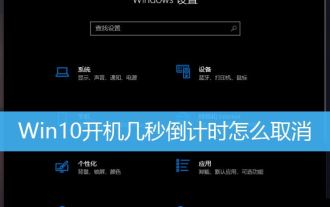 Win10 起動時の 10 秒カウントダウンをキャンセルするには? Win10 起動時のカウントダウンをキャンセルする 3 つの方法
Feb 29, 2024 pm 07:25 PM
Win10 起動時の 10 秒カウントダウンをキャンセルするには? Win10 起動時のカウントダウンをキャンセルする 3 つの方法
Feb 29, 2024 pm 07:25 PM
win10 では、起動カウントダウンがデフォルトで有効になっています。コンピューターの電源を入れると、カウントダウン インターフェイスが表示されます (通常は 10 秒のカウントダウン)。この時間内に、起動を続行するか、他の操作を実行するかを選択できます。起動カウントダウンはシステムにある程度の利便性をもたらしますが、場合によっては問題を引き起こす可能性もあります。表示を解除したいけどやり方がわからない この記事では、Win10起動後の数秒のカウントダウンを解除する方法を紹介します。 win10 の起動カウントダウンについて理解する win10 では、起動カウントダウンがデフォルトで有効になっています。コンピューターの電源を入れると、カウントダウン インターフェイスが表示されます (通常は 10 秒のカウントダウン)。この時間内に、起動を続行するか続行するかを選択できます。
 JavaScriptでinsertBeforeを使用する方法
Nov 24, 2023 am 11:56 AM
JavaScriptでinsertBeforeを使用する方法
Nov 24, 2023 am 11:56 AM
使用法: JavaScript では、insertBefore() メソッドを使用して、DOM ツリーに新しいノードを挿入します。このメソッドには、挿入される新しいノードと参照ノード (つまり、新しいノードが挿入されるノード) の 2 つのパラメータが必要です。




